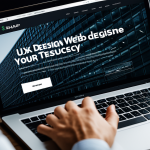En pleine pandémie, la vaccination s’est imposée comme un geste barrière crucial. Afin d’éviter de rater un rendez-vous, il est possible de configurer des alertes de rappel de vaccination sur un Google Pixel 5. Dans cet article, nous vous guiderons pour activer et personnaliser ces notifications sur votre smartphone.
Préparer votre Google Pixel 5 pour les notifications de rappel
Avant de paramétrer les notifications de rappel de vaccination, assurez-vous que votre Google Pixel 5 est prêt. L’objectif est de garantir que votre smartphone reçoit et affiche les notifications de manière efficace.
Dans le meme genre : Comment optimiser les paramètres de votre caméra sur un iPhone pour la photographie de nuit ?
Commencez par vérifier la version de votre Android. Pour cela, ouvrez l’application Paramètres, faites défiler jusqu’à "Système", puis appuyez sur "Avancé" et "Mise à jour du système". Si une mise à jour est disponible, procédez à son installation. Assurez-vous également que votre appareil a suffisamment d’espace de stockage et qu’il est connecté à une box internet.
Ensuite, il est crucial d’ajuster les paramètres de notification. Pour ce faire, appuyez sur Paramètres > "Applications et notifications" > "Notifications". Activez les options pour recevoir des notifications de toutes les applications pertinentes. Vous pouvez également personnaliser les sons, vibrations et autres préférences pour rendre les alertes plus visibles.
Avez-vous vu cela : Quelles sont les meilleures applications pour suivre votre rythme cardiaque sur un smartphone Android ?
Enfin, veillez à ce que votre écran de verrouillage affiche les notifications. Retournez dans les paramètres de notification et sélectionnez "Écran de verrouillage". Choisissez "Afficher toutes les notifications" pour ne manquer aucune alerte importante.
Choisir et installer une application dédiée aux rappels de vaccination
La deuxième étape consiste à installer une application spécialisée dans les rappels de vaccination ou de santé. De nombreuses applications sont disponibles sur le Google Play Store, mais il est important d’en choisir une fiable et sécurisée.
Recherchez des applications en utilisant des mots-clés comme « rappel de vaccination » ou « suivi de santé ». Parmi les plus populaires, on retrouve MyTherapy, Medisafe et Vaccination Reminder. Ces applications sont bien notées et permettent de configurer des notifications personnalisées.
Une fois l’application choisie, téléchargez et installez-la. Ouvrez l’application et suivez les instructions pour créer un compte. L’application vous demandera probablement de renseigner certaines données personnelles telles que votre nom, votre date de naissance, et les dates de vos vaccins précédents.
Ensuite, paramétrez les rappels. Cela inclut la saisie des dates de vaccination et la configuration des notifications de rappel. Vous pouvez définir des alertes quelques jours à l’avance pour vous préparer. Assurez-vous que les notifications de l’application sont bien activées dans les paramètres de votre Google Pixel 5.
Ajuster les paramètres de notifications pour une efficacité maximale
Après avoir installé l’application dédiée, il est temps d’ajuster les paramètres de notifications pour maximiser leur efficacité. L’objectif est de ne jamais manquer une alerte de rappel de vaccination.
Ouvrez l’application Paramètres sur votre Google Pixel 5, puis appuyez sur Applications et notifications. Sélectionnez l’application de rappel de vaccination que vous avez installée. Vous verrez une option "Notifications". Appuyez sur cette option pour voir toutes les notifications disponibles pour cette application.
Activez toutes les notifications pertinentes en appuyant sur les interrupteurs. Vous pouvez également choisir le style de notification : son, vibration ou pop-up sur l’écran. Pour des rappels importants comme ceux de la vaccination, il peut être utile de choisir une notification sonore forte et une vibration distincte.
Ensuite, vérifiez les paramètres d’écran de verrouillage. Appuyez sur Paramètres > "Sécurité et localisation" > "Écran de verrouillage". Assurez-vous que les notifications s’affichent même lorsque votre téléphone est verrouillé. Cela garantit que vous ne manquerez jamais une alerte, même si votre téléphone est dans votre poche ou votre sac.
Enfin, personnalisez les paramètres de répétition des notifications. Cela permet à votre Google Pixel 5 de répéter les notifications à intervalles réguliers jusqu’à ce que vous les reconnaissiez. Vous pouvez ajuster ces réglages dans les paramètres de l’application de rappel de vaccination ou dans les paramètres de notification de votre téléphone.
Utiliser les fonctionnalités spécifiques du Google Pixel 5
Le Google Pixel 5 dispose de fonctionnalités uniques qui peuvent améliorer la gestion de vos notifications de rappel de vaccination. Ces options permettent de personnaliser davantage vos alertes et de les rendre plus efficaces.
L’une des fonctionnalités intéressantes est le mode "Ne pas déranger" personnalisable. Appuyez sur Paramètres > "Son" > "Ne pas déranger". Activez ce mode, puis configurez des exceptions pour les notifications de votre application de rappel de vaccination. Cela permet de garantir que les notifications importantes ne seront jamais silencieuses, même lorsque le mode est activé.
Une autre fonctionnalité est la "Notification de priorités". Ouvrez l’application Paramètres, puis appuyez sur Applications et notifications > "Notifications". Sélectionnez l’application de rappel de vaccination, puis appuyez sur Priorité. En activant cette option, les notifications de l’application apparaîtront toujours en haut de votre liste de notifications.
Le Google Pixel 5 dispose également de la fonction "Active Edge", qui permet d’ouvrir rapidement des applications par simple pression sur les côtés de l’appareil. Vous pouvez configurer cette fonctionnalité pour ouvrir votre application de rappel de vaccination. Ouvrez l’application Paramètres, puis appuyez sur Système > "Gestes" > "Active Edge". Configurez l’application de rappel de vaccination comme application par défaut pour cette fonction.
Assurer un suivi régulier et rigoureux de vos rappels
La dernière étape pour garantir l’efficacité des notifications de rappel de vaccination est d’assurer un suivi régulier. Une mise en place rigoureuse de votre programme de rappels est essentielle pour ne pas manquer vos rendez-vous de vaccination.
Revenez régulièrement dans les paramètres de votre application de rappel de vaccination pour vérifier que tout est correctement configuré. Appuyez fleche pour naviguer dans les différentes options et assurez-vous que toutes les notifications sont activées.
Il est également utile de synchroniser votre application de rappel de vaccination avec votre calendrier Google. Ouvrez l’application et cherchez une option de synchronisation. Cela permet d’avoir une vue d’ensemble de vos rappels et de vos autres engagements.
Pour une efficacité maximale, faites un point mensuel sur votre Google Pixel 5. Vérifiez que toutes les notifications fonctionnent correctement et que l’application est à jour. Appuyez notifications pour tester les alertes et s’assurer qu’elles sont bien configurées.
Enfin, n’oubliez pas de tenir compte des gestes barrières lors de vos rendez-vous de vaccination. Même avec une bonne organisation, il est crucial de continuer à respecter les mesures de sécurité en France.
Une vigilance accrue pour une santé optimisée
En suivant ces étapes, vous serez assuré de recevoir vos alertes de rappel de vaccination sur votre Google Pixel 5. Ce guide vous permet de configurer les notifications, installer les applications nécessaires, et ajuster les paramètres pour une efficacité optimale. La vaccination étant un geste barrière essentiel, une bonne organisation est primordiale.
Profitez des fonctionnalités spécifiques de votre Google Pixel 5 pour améliorer votre expérience et garantir que vous ne manquerez jamais un rappel de vaccination. Assurez-vous de suivre ces étapes avec rigueur pour rester en bonne santé et protéger votre entourage.